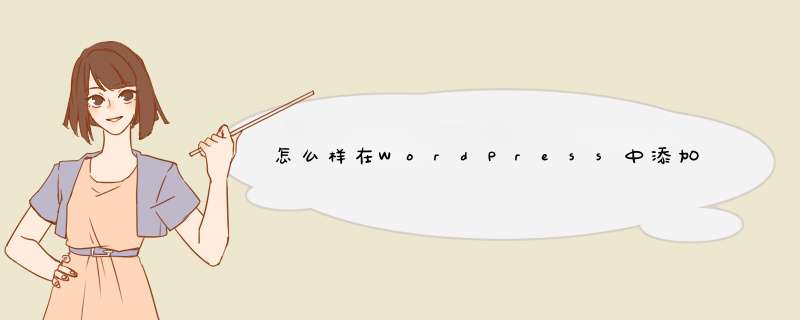
具体方法如下:
首先确定要添加的代码是要添加到那个文件里面?比如添加一段统计代码,就是直接添加到网站头部文件里面就可以
其次找到位置,最快的方法是按下键盘上的f12,点击左下角的一个箭头,就可以定位了
找到主题文件夹中的模板文件中找到定位的代码,将要需要添加的代码粘贴上去就可以
保存文件,在到你的网站进行刷新就ok,可以看到效果了
后台文章编辑框添加按钮,可以通过下面的代码实现 。把这个代码放到主题functions.php文件里。//增强编辑器开始 ,将代码放到function.php文件中
function add_editor_buttons($buttons) {
$buttons[] = 'fontselect'
$buttons[] = 'fontsizeselect'
$buttons[] = 'outdent'
$buttons[] = 'indent'
$buttons[] = 'copy'
$buttons[] = 'paste'
$buttons[] = 'cut'
$buttons[] = 'backcolor'
return $buttons
}
add_filter("mce_buttons_3", "add_editor_buttons")
具体添加哪些按钮,可参照下面这些。wordpress编辑器按钮调用的Key:
1.剪切(cut)复制(copy)粘贴(paste)撤销(undo)重做(redo)居中(justifycenter)
2.加粗(bold)斜体(italic)左对齐(justifyleft)右对齐(justfyright)
3.两端对齐(justfyfull)插入超链接(link)取消超链接(unlink)插入图片(image)
4.清除格式(removeformat)下划线(underline)删除线(strikethrough)
5.锚文本(anchor)新建文本(newdocument)
6.字体颜色(forecolor)字体背景色(backcolor)
7.格式选择(formmatselect)字体选择(fontselect)字号选择(fontsizeselect)
8.样式选择(styleselect)无序列表(bullist)编号列表(numlist)
9.减少缩进(outdent)缩进(indent)帮助(wp_help)
10打开HTML代码编辑器(code)水平线(hr)清除冗余代码(cleanup)
11.上标(sub)下标(sup)特殊符号(charmap)插入more标签(wp_more)
12.插入分页标签(wp_page)
13.隐藏按钮显示开关(wp_adv)
14.隐藏按钮区起始部分(wp_adv_start)
15.隐藏按钮区结束部分(wp_adv_end)
16.拼写检查(spellchecker)
一直以来在wordpress发布文章的时候不管代码的显示格式,都是按普通的文章本格式来发布的,但后来发现这样的发布使得代码非常之不美观,又不方便阅读,这样对用户的体验非常不好,所以在网上找了
一些解决代码在文章中高亮显示的方法,经过几次的测试,觉得使用CodeColorer这个插件来实现比较方
便,而且高亮代码显示非常美观,下面给大家讲讲如何使用这个插件。
1、既然是用插件为实现的功能,那么第一件事就是安装这个插件了,详细的安装方法可以参照:
wordpress插件CodeColorer的下载与安装
2、安装好CodeColorer后在wordpress管理后台的设置里面有个CodeColorer选项,点击进去进行配置,
一般情况下只需要将“宽度”设置成您站点文章的宽度就行了。如果希望显示的高亮代码前面显示行号
的话,可以勾选一下格式化里的“显示行号”
3、在发表文章的时候先在可视化界面编辑好所有文字内容,然后切换到文本界面,在文本界面找到你需要添加高亮代码的地方插入以下标签:<code lang=”php”></code>,在<code lang=”php”></code>标签之间插入您需要显示的代码,然后保存文章就可以了。当然您也可以开启CodeColorer的可视化插入代码功能,只需要修改插件目录下的codecolorer.php 文件即可。下面是需要修改的代码,只需要将代码前面的//注释符去掉就可以了。
欢迎分享,转载请注明来源:内存溢出

 微信扫一扫
微信扫一扫
 支付宝扫一扫
支付宝扫一扫
评论列表(0条)